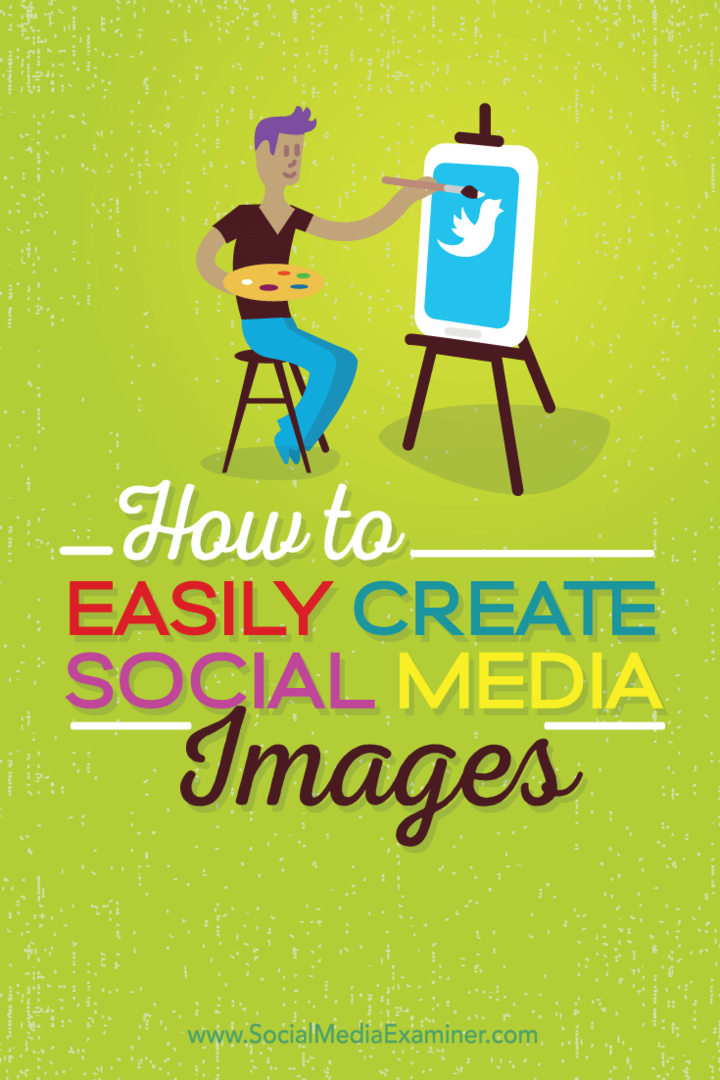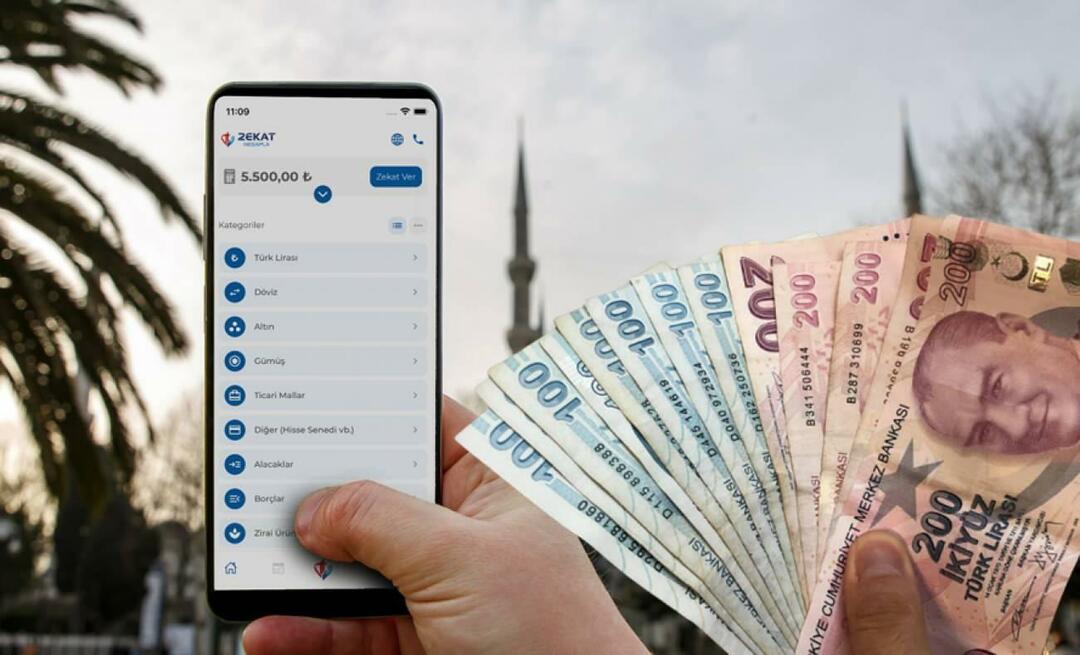Како лако створити квалитетне слике на друштвеним мрежама: Испитивач друштвених медија
мисцеланеа / / September 26, 2020
 Да ли користите слике за подршку маркетингу на друштвеним мрежама?
Да ли користите слике за подршку маркетингу на друштвеним мрежама?
Да ли тражите лакши начин за стварање јаког визуелног садржаја?
Не морате бити дизајнер да бисте креирали квалитетне слике.
У овом чланку ћу вам показати како створите разне слике на друштвеним мрежама брзо и повољно.
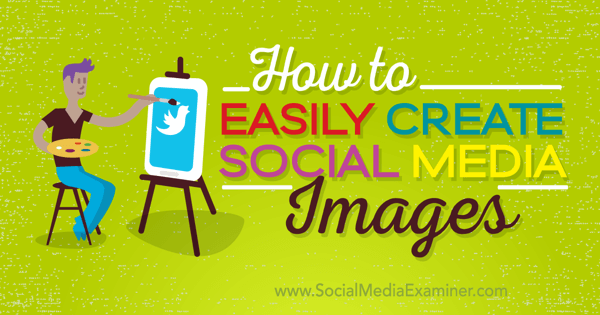
# 1: Поставите бесплатни рачун на Цанви
Прво што треба да урадите је да поставите свој бесплатни Цанва рачун. Да бисте то урадили, можете пријавите се својим Фацебоок налогом, Гоогле налогом или адресом е-поште.
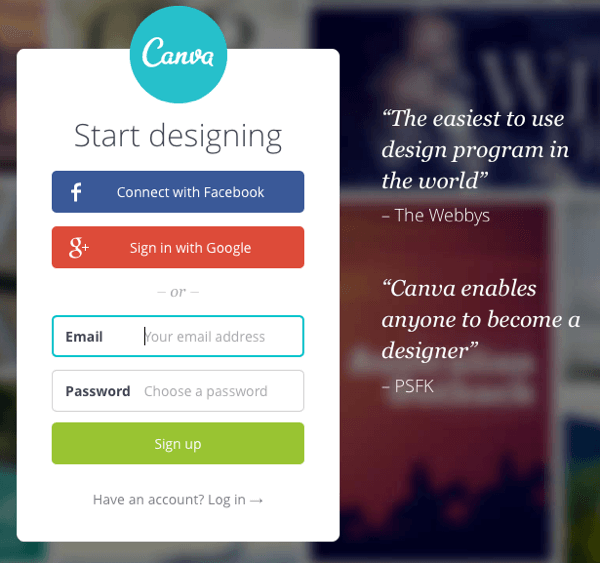
Следећи, изаберите да ли ћете свој рачун користити у пословне, личне или образовне сврхе.
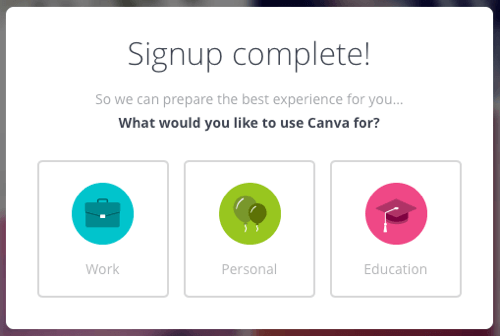
Не брините Није важно који ћете овде избор направити, јер ће вам на крају пружити исте опције шаблона и неће захтевати да плаћате свој рачун. Будући да рачун не плаћате одмах, подразумевано вас ставља на лични рачун, без обзира на то шта одаберете.
Опција надоградње за Цанва за посао
Једина ствар коју ћете морати да платите бесплатном верзијом је било који образац који користи позадинску позадину за коју ће вам бити наплаћено 1 УСД. Међутим, показаћу вам како да идентификујете позадине фотографија са фотографијама и замените их својим слике или друге фотографије залиха ако одлучите.
# 2: Упознајте контролну таблу Цанва
Затим, завиримо на брзину у контролну таблу Цанва. Једном када прођете кроз брзу демонстрацију, ваша контролна табла ће изгледати овако.
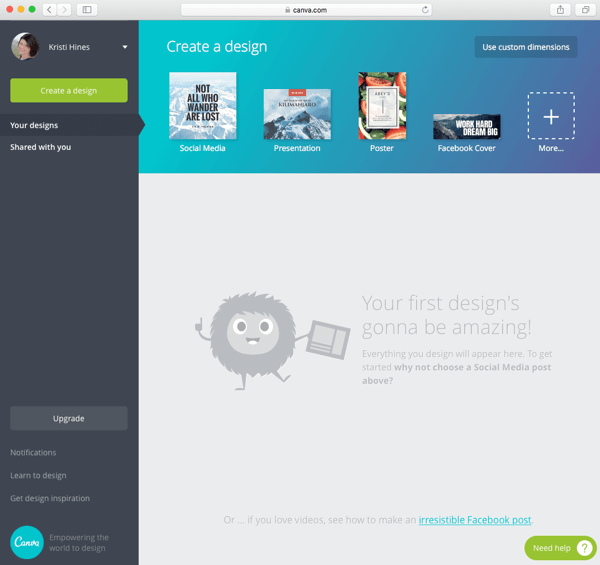
Можете кликните падајућу стрелицу поред свог имена да бисте пронашли везе Поставке и Преглед профила.
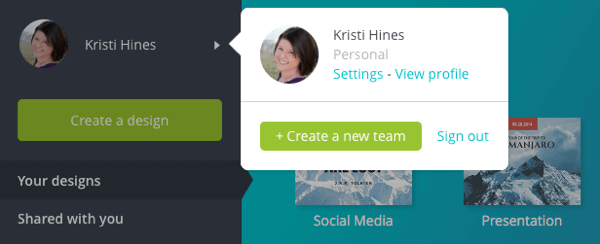
Можете уредите свој профил тако да приказује ваше име, корисничко име, веб локацију и локацију. Ово вам добро дође ако своје дизајне желите да поделите са јавношћу. Ваш јавни УРЛ ће бити http://canva.com/username.

Јавни ће бити само дизајни које посебно пребаците да постану јавни. Остало остаје приватно.
Кликните на слику профила у горњем левом углу да бисте се вратили на главну контролну таблу. До погледајте све опције шаблона доступно вама, кликните на зелено дугме Направи дизајн на левој бочној траци (испод ваше фотографије профила) или кликните на дугме + Још у одељку Креирај дизајн са десне стране.
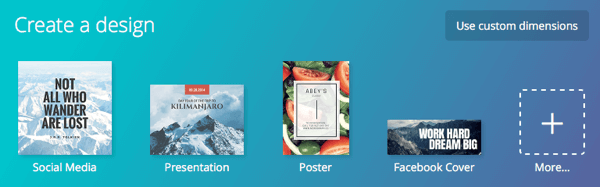
Ово открива 50 шаблона слика за које можете да користите објаве на друштвеним мрежама, документи, блогови и е-књиге, маркетиншки материјали, заглавља на друштвеним мрежама и е-адресе, догађаји и банери. Задржите показивач изнад шаблона да бисте видели димензије.
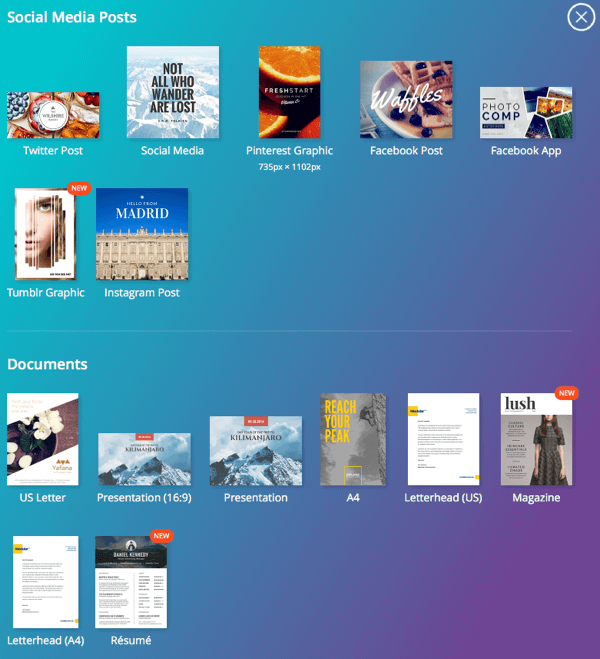
Ако бисте радије одабрали своје димензије, кликните на Користи прилагођене димензије и унесите сопствене захтеве за димензионисање.
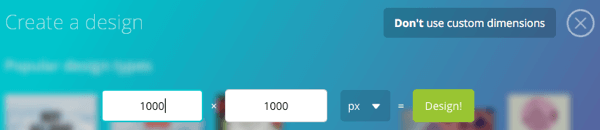
Савети за почетак
Ево неколико савета за почетак рада са Цанвом:
Претпоставимо да вам је потребна слика одређене величине, али не можете да пронађете шаблон те величине. Међутим, можете пронаћи шаблон који је већи. Користите већи образац да бисте креирали слику у Цанви, извезли је, а затим обрезали на жељену величину друга апликација попут Превиев (за кориснике Мац-а), Гимп (бесплатна за Мац или Виндовс кориснике) или друга могућност уређивања слика оруђе.
Не ограничавајте се на основу категорије или имена предлошка. Рецимо да тражите Фацебоок насловну фотографију, али да вам се не свиђа ниједан образац Фацебоок насловне фотографије. Међутим, свиђа вам се предложак који ћете наћи у Презентацијама. Фацебоок насловне фотографије су 851 к 315 (све димензије су дате у пикселима), а предлошци презентације су 1024 к 728. Све што треба да урадите је да се уверите да се дизајн који желите из предлошка презентације уклапа у оквир 851 к 315 када га обрежете. Сада имате савршену Фацебоок насловну фотографију из шаблона Пресентатион.
# 3: Креирајте доследне насловне фотографије из једног шаблона
Сада погледајмо како можете да направите одличан дизајн помоћу унапред дизајнираног шаблона. Прво што ваше предузеће треба да створи добар први утисак су доследне насловне фотографије, слике заглавља и слика канала за ваше врхунске друштвене мреже. Цанва нуди предлошке за стварање свега што вам треба.
Ево нечега што вреди обратити пажњу на величине насловних фотографија, слика заглавља и слике канала:
- Фацебоок насловна фотографија: 851 к 315
- ИоуТубе канал арт: 2560 к 1440
- Твиттер заглавље: 1500 к 500
- Слика банера на страници компаније ЛинкедИн: 646 к 220
- Слика хероја странице излога ЛинкедИн: 974 к 330
- Слика насловне фотографије Гоогле+: 1240 к 700
Питања која себи морате да поставите су да ли желите да створите јединствену слику за све њих или можете да се извучете са једном сликом која ће њима владати? У зависности од величине, уметничка слика ИоуТубе канала створена на прави начин може ефикасно да буде исечена како би одговарала свим осталим својствима. Или, по том питању, било који шаблон Цанва који је већи од 2560 к 1440 би био добар.
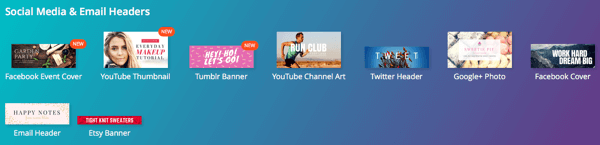
Ви бисте желели погледајте све своје профиле и странице како бисте били сигурни да нећете ставити текст или важне графике на место које би се преклапало фотографијама профила или дугмадима које користи свака друштвена мрежа.
Рецимо да сте желели за све користите шаблон ИоуТубе Цханнел Арт. Почети, кликните на образац ИоуТубе Цханнел Арт. На следећем екрану, на левој бочној траци испод картице Распоред, видећете предлошке из којих можете да изаберете.
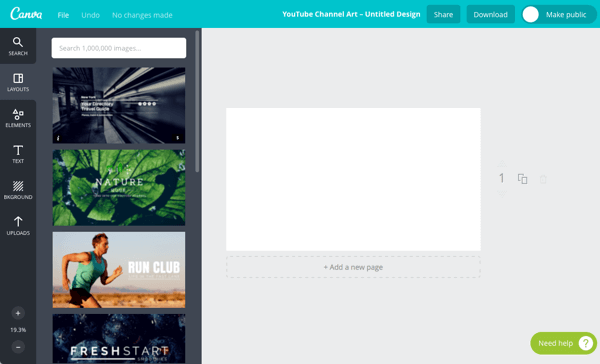
Када задржите показивач изнад шаблона, видећете знак $ за шаблоне који укључује залиху фотографије за коју бисте морали да платите 1 УСД или БЕСПЛАТНИ знак за шаблоне који имају бесплатне слике.
Када ти изаберите образац, појављује се у радном простору десно одакле можете започети уређивање.
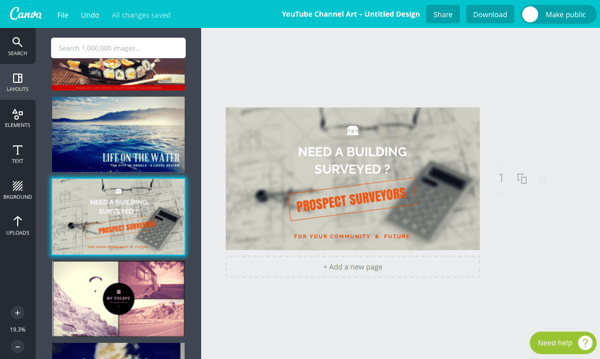
Претпоставимо да желите користите своју фотографију за позадину шаблона, и не желе да користе подразумевану слику залихе из Цанве. Кликните на позадину да бисте је изабрали. Можете да видите да је изабрано гледајући границу и оно што је у фокусу у кругу на дну.
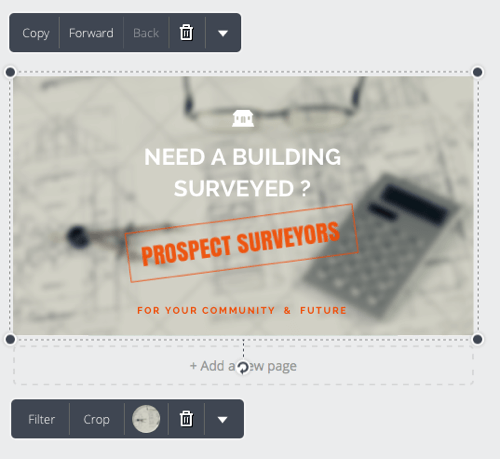
Следећи, кликните икону канте за смеће да бисте избрисали позадину / слику слике са Цанва.
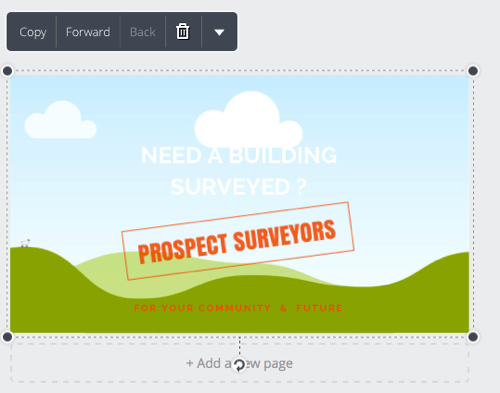
Сада идите на Отпремања на левој бочној траци и отпремите слику са рачунара коју желите да користите као позадину.
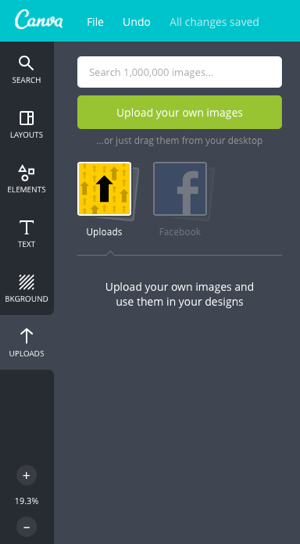
Једном отпремљено, превуците слику на свој шаблон да бисте је додали као нову позадину.
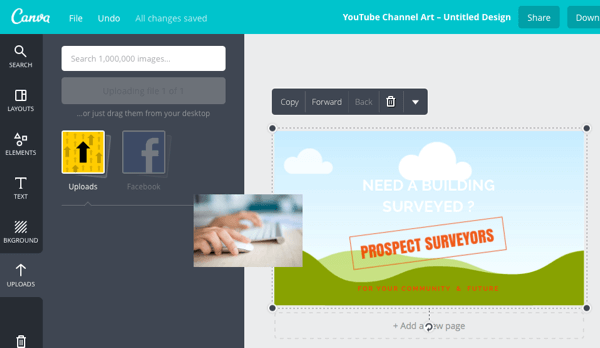
Кликните на све додатне елементе које желите да измените. За већину елемената можете да промените боју и померите их, ротирате или избришете.
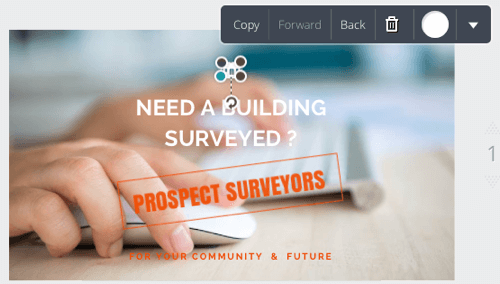
Можете такође додајте нове елементе претрагом на картици Елементи на левој бочној траци. Постоји много избора, са бесплатним и премиум опцијама.
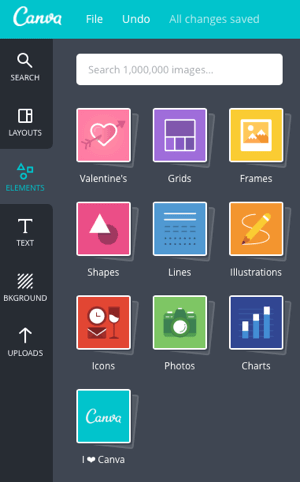
Можете уредите текст на предлошку, укључујући фонт, величину, боју, поравнање, размак, позиционирање и ротацију.
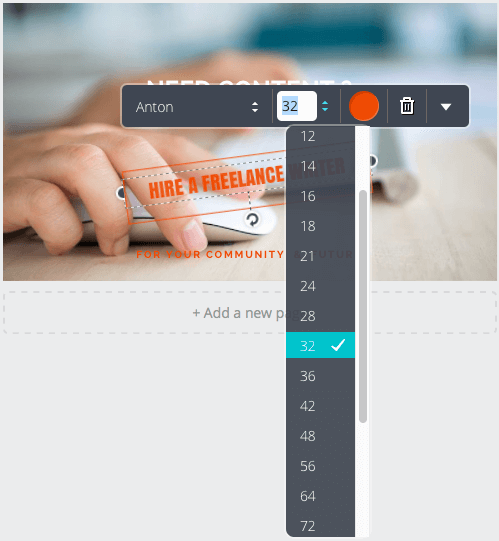
Користите картицу Текст на левој бочној траци да бисте додали нова подручја текста. Опет, можете бирати између бесплатних и премиум опција.
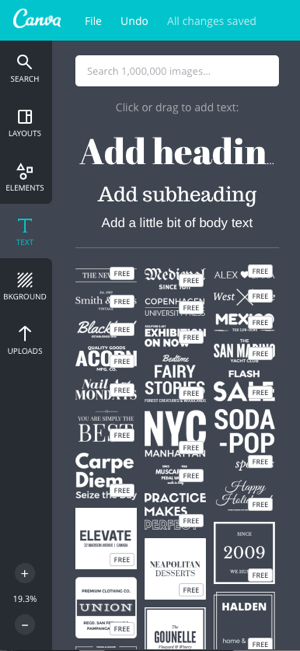
Ако желите да се ваш текст више истиче, кликните на позадинску слику, а затим кликните на дугме Филтер да бисте открили напредне опције.
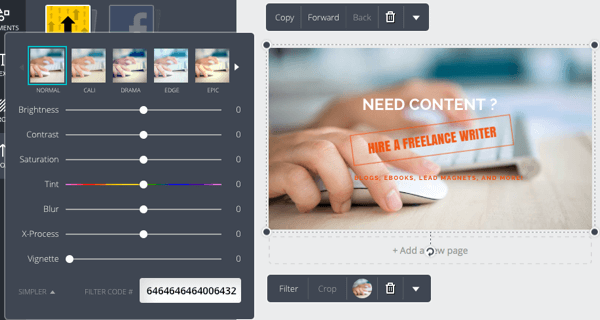
Можете подесите осветљеност, контраст, засићеност, замућеност и друге карактеристике слике у позадини. Предлажем да прво подесите текст како желите, а затим прилагодите ове поставке на побрините се да ваш текст буде што читљивији.
Док премештате елементе, Цанва приказује водиче тако да можете све савршено поравнати.
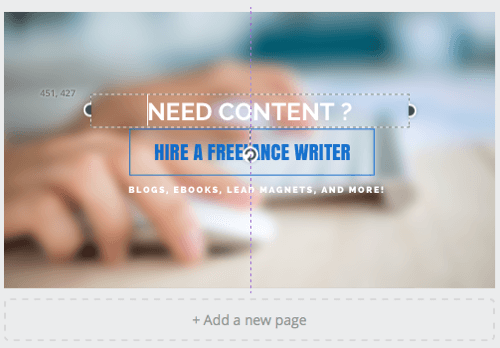
Када завршите, кликните на дугме Преузми у горњем десном углу и одаберите формат слике. Ако сте изабрали шаблон са сликом слике Цанва, од вас ће се затражити да информације о кредитној картици платите 1 УСД за коришћење слике акције.
Посетите ИоуТубе Маркетинг Траининг - Онлине!

Желите да побољшате ангажман и продају са ИоуТубе-ом? Затим се придружите највећем и најбољем скупу ИоуТубе маркетиншких стручњака који деле своје доказане стратегије. Добићете детаљна упутства уживо усредсређена на ИоуТубе стратегија, прављење видео записа и ИоуТубе огласи. Постаните ИоуТубе маркетиншки херој за своју компанију и клијенте док примењујете стратегије које доказују доказане резултате. Ово је онлајн тренинг о догађајима ваших пријатеља из Социал Медиа Екаминер.
КЛИКНИТЕ ОВДЕ ЗА ДЕТАЉЕ - ПРОДАЈА СЕ ЗАВРШАВА 22. СЕПТЕМБРА!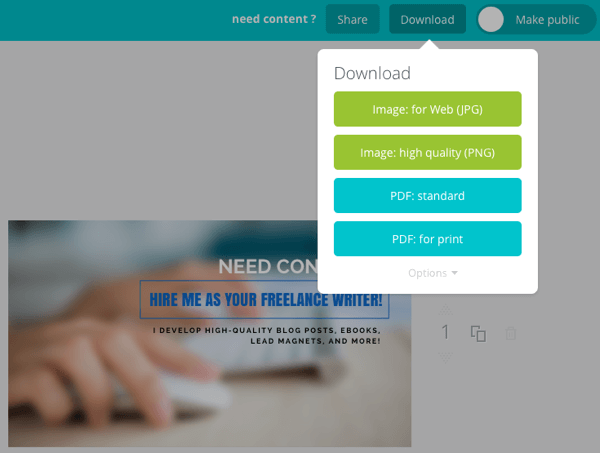
Дизајн се такође чува на вашем налогу Цанва, па ако схватите да сте погрешили или требате касније да уредите слику, можете се вратити и то учинити. Ако требате да уредите слику помоћу Цанва стоцк фотографије, морате да платите још 1 УСД свака 24 сата, па имајте то на уму.
Можете такође пребаците опцију да слику учините јавном. Ово је корисно ако планирате да направите неколико слика и желите повратне информације јавности о томе коју слику требало би да одаберете, слично начину на који људи деле неколико опција корица књига како би им публика могла помоћи изабрати. Иначе, омоте књига можете креирати и у Цанви.
Име ваше сликовне датотеке обично одговара имену шаблона. волео бих промените назив датотеке у нешто значајније за оптимизација за претраживаче. У овом случају, јер слику користим за насловне фотографије, променио сам име главне датотеке у кристи-хинес-фрееланце-вритер.јпг. Затим ћу за сваку мрежу додати -фор-фацебоок, -фор-твиттер, -фор-иоутубе итд.
У овој фази волим отворите новостворену слику у уређивачу слика и направите прилагођено обрезивање и промену величине за сваку од друштвених мрежа тако да, као што је раније поменуто, фотографије и дугмад се не преклапају са текстом.
Ево резултата, почев од Фејсбук.
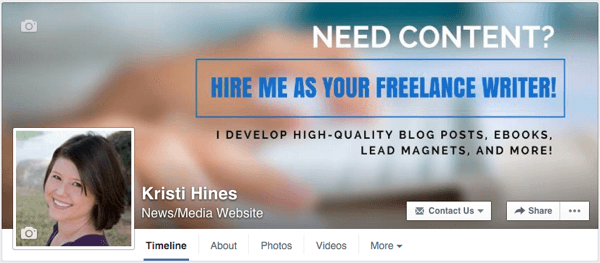
Затим Твиттер.
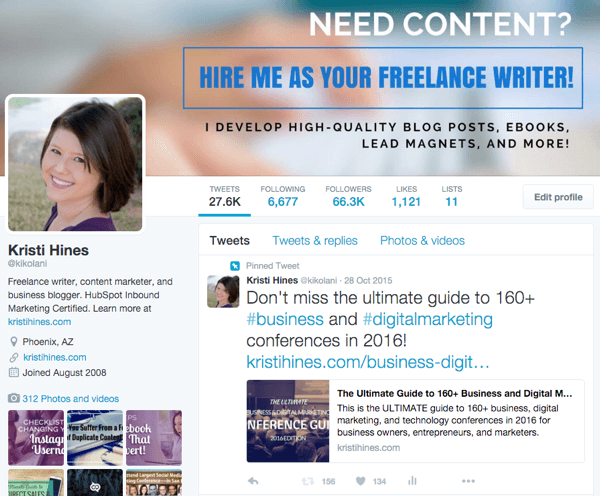
Затим ЛинкедИн.
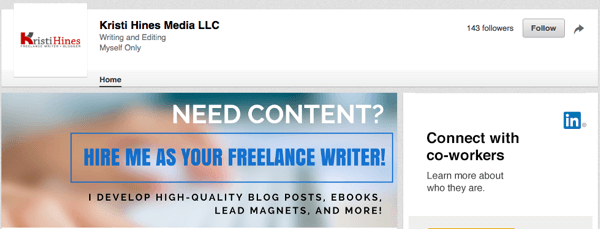
Иронично, највећи проблем који сам имао била је примена шаблона на сам ИоуТубе. Због подручја обрезивања уређаја, текст је био потпуно одсечен, осим ако корисници нису гледали мој канал на свом телевизору.
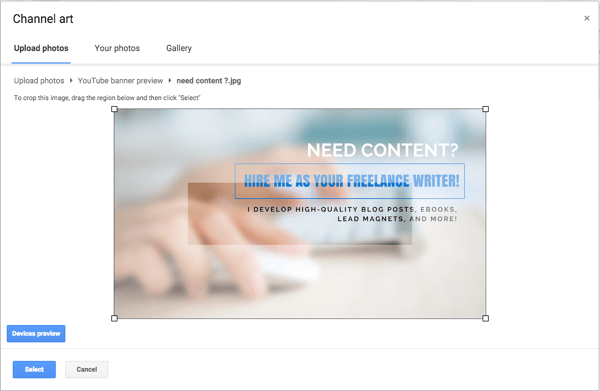
Да бих се борио против овога, вратио сам се у Цанву и створио дупликат свог прилагођеног шаблона.
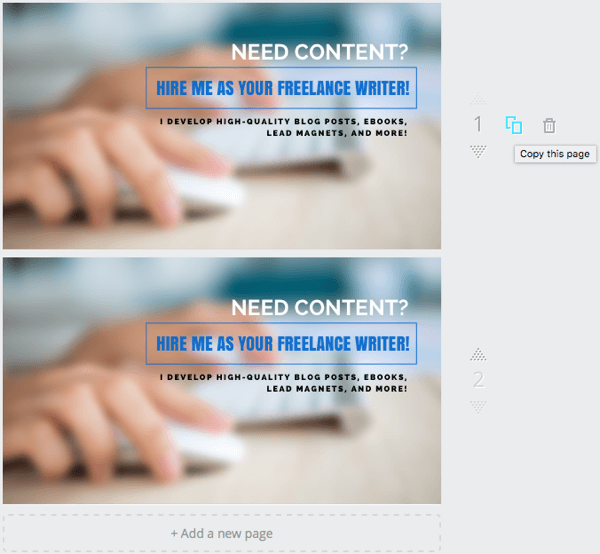
Користећи дупликат, смањио сам сав текст и преместио га на добро подручје за обрезивање. Затим сам поново преузео слике.
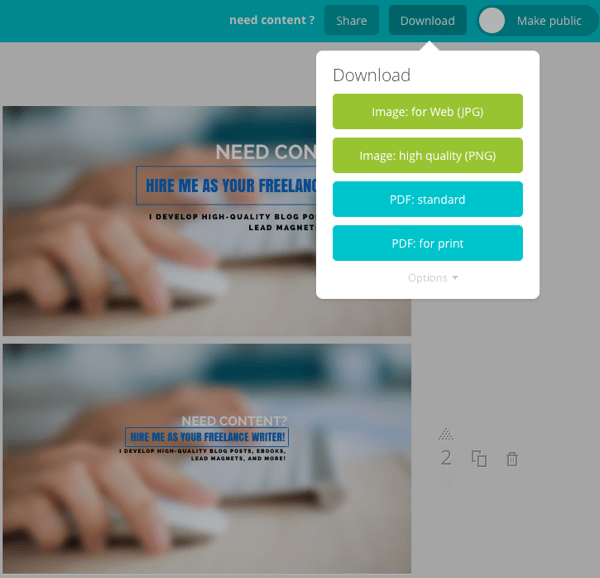
Обе слике су преузете на мој рачунар у фасцикли. Можете и да кликнете на везу Опције и одредите слику коју желите да преузмете.
Након прилагођавања обрезивања ИоуТубе Цханнел Арт за одређене уређаје, завршио сам са овим.
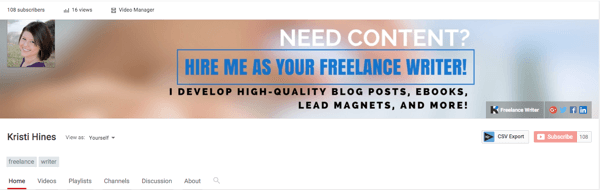
На крају, али не најмање важно, на Гоогле+ се приказује цела слика ако се корисници померају нагоре када посете ваш профил. Ако то не учине, видеће само део ваше насловне фотографије попут ове.
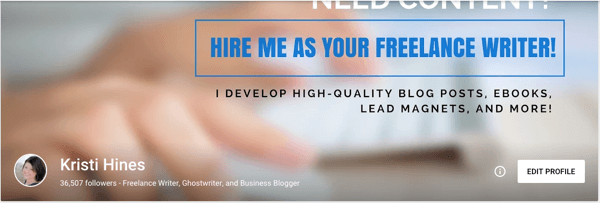
Стога ћете можда морати мало више да исечете текст дуплирањем прилагођеног предлошка у Цанви и одговарајућим уређивањем. Уверите се да се приказује сав ваш текст, без обзира на то да ли се људи померају нагоре или не.
Као што видите, постоји пуно начина да Цанва користите за стварање сјајних професионалних дизајна за друштвене медије. И то само за ваше насловне фотографије! Сада када знате како се користи Цанва, ево неколико додатних слика које можете да креирате за употребу у маркетингу на друштвеним мрежама, као и неколико савета за сваку.
# 4: Израда слика прилагођених блогова
Знате по чему се један пост на блогу у следећем делу Твиттер вести издваја од осталих?
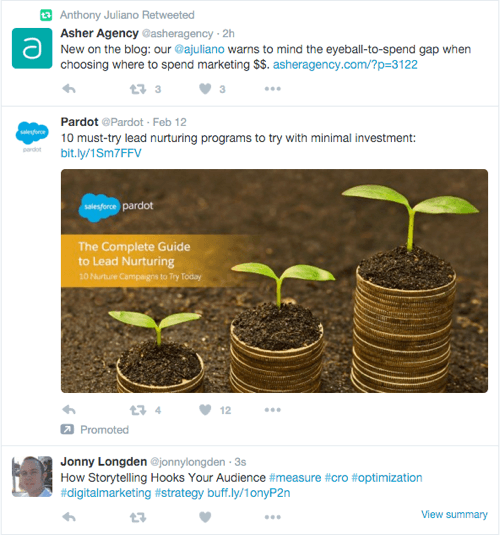
Ако сте рекли прилагођену слику поста на блогу, били бисте тачни. Иако Салесфорце можда није користио Цанву за стварање горње слике, ви то можете. Цанва нуди неколико шаблона за постове на друштвеним мрежама.
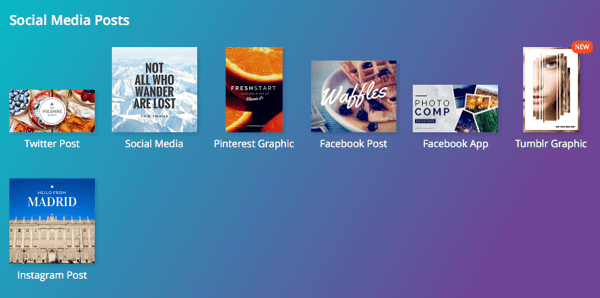
Ако вам се не свиђају шаблони које видите овде, можете истражите било који други образац који Цанва нуди да бисте пронашли најбољи за вашу прилагођену слику поста на блогу.
Постоји неколико других тачака које морате имати на уму приликом креирања прилагођене слике поста на блогу. На пример, ако планирате да промовишете свој блог на Фацебооку путем огласа, уверите се да ваша слика прилагођеног блога не покрива више од 20% текста. Користити оруђе са Фацебоок-а да бисте то сазнали.
Када направите прилагођену слику поста на блогу, промените назив датотеке тако да садржи кључне речи за које оптимизујете пост на блогу. Затим, у зависности од ваше блоговске платформе, додатака и склоности дизајну, прво користите ту слику у посту на блогу, у пољу истакнуте слике и у отвореним подешавањима графикона блога.
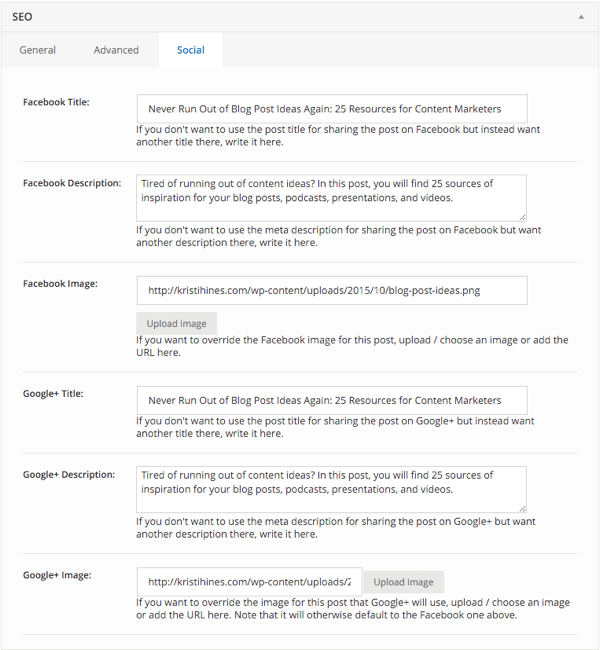
# 5: Направите прилагођене видео сличице
Да ли сте често разочарани како испадају ваше видео сличице? ИоуТубе, Фацебоок и друге видео мреже омогућавају вам да додате прилагођавање сличица на ваше видео записе док их преносите или уређујете.
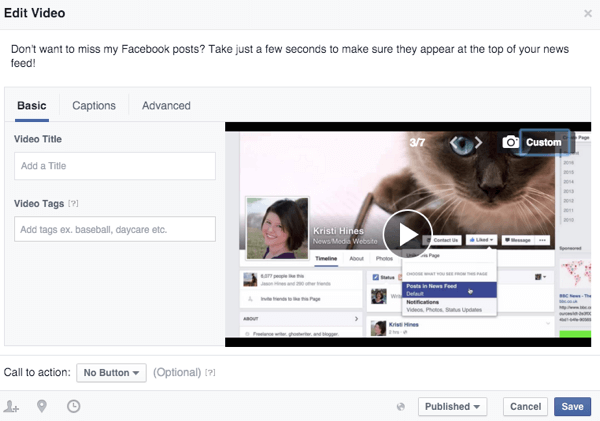
Можете повећајте вероватноћу да ће људи кликнути на ваше видео снимке тако што ће за њих направити прилагођене минијатуре видео записа. Цанва нуди ИоуТубе шаблон минијатура у резолуцији 1280 к 720.
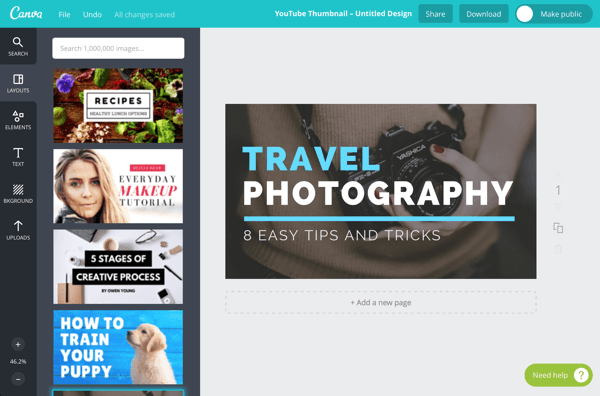
Такође можете да користите предлошке који имају резолуцију 1080п, као што су презентација (16: 9) или предложак позадине радне површине, а обојица су 1920 к 1080. Оба имају изглед који је изузетно прилагодљив видео записима.
# 6: Припремите визуелно привлачне огласе на друштвеним мрежама
Ако се оглашавате на друштвеним мрежама, потребна вам је сјајна слика да бисте привукли пажњу циљне публике. Можете одаберите између неколико Цанва шаблона огласа за друштвене медије и стандардне рекламне банере.
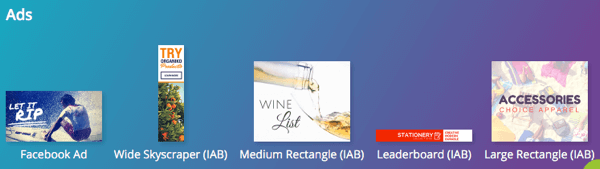
Можда желите погледајте предлошке социјалних постова за инстаграм и Пинтерест огласи.
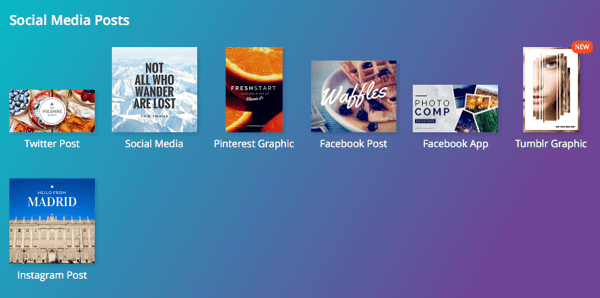
Користите предложак огласа Великог правоугаоника са великим текстом и добрим обрезивањем за Текстуални огласи у ЛинкедИн-у.
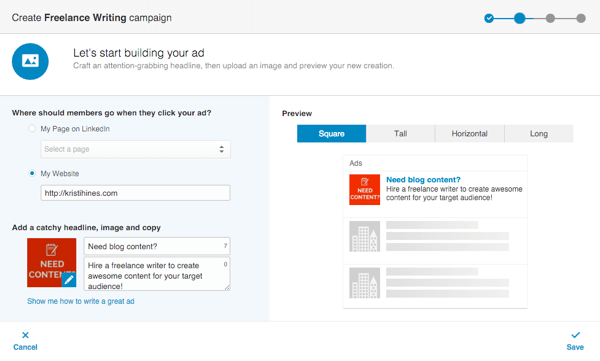
Ако вам је потребна инспирација за дизајн ваших огласа на друштвеним мрежама, погледајте АдЕспрессо'с Фацебоок Адс Галлери и Моат'с Ад Дирецтори. Имајте на уму да је ово последње за уобичајене банер приказане огласе, па ће вероватно прекршити правило од 20% о тексту које Фацебоок примењује.
# 7: Приступите СлидеСхаре мрежи без ПоверПоинта
Ако желите да додирнете СлидеСхаре мрежа да бисте додали више медијских опција на свој блог, ЛинкедИн профил, и постове на друштвеним мрежама, можете да користите предлошке презентације Цанва. Постоји неколико начина да се то уради.
Користите изглед једне презентације
Почните са првим слајдом. Онда дупликат тог слајда за стварање додатних слајдова и ажурирајте текст у складу с тим.
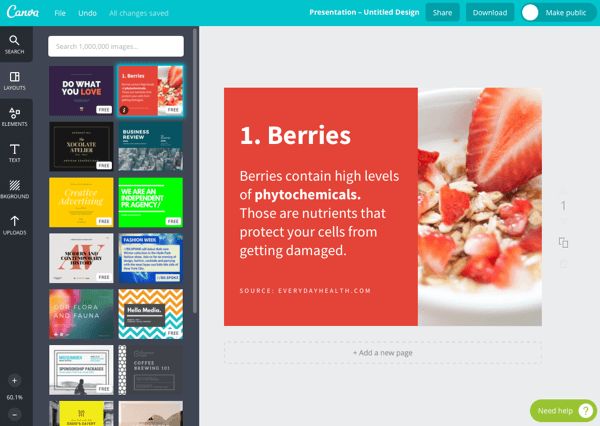
Кликните на + Додај нову страницу да бисте добили додатне празне слајдове које можете прилагодити са елементима, текстом и позадином.
Када завршите, преузмите своје слајдове у облику слика или ПДФ документа.
Користите више распореда
Почните са првим слајдом као што је горе приказано. Онда кликните + Додај нову страницу. Кликните нову страницу коју сте додали и одаберите другачији изглед на левој бочној траци.
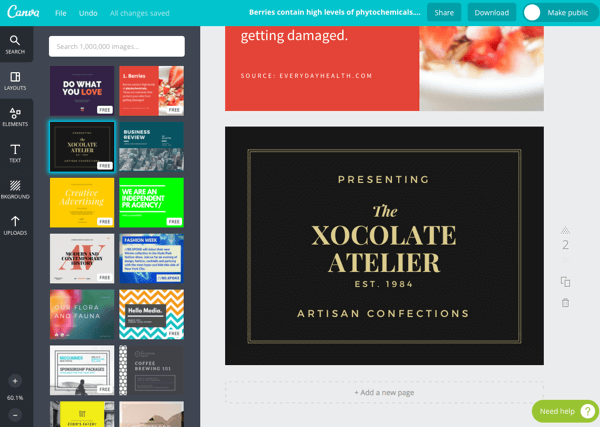
Наставите да додајете нове странице и бирате различите изгледе за сваку страницу да бисте креирали презентацију са разноликошћу. Онда преузмите своје слајдове као слике или као комплетан ПДФ документ.
Користите различите предлошке у целој Цанви
Користите исту идеју као горе, али уместо да одаберете различите изгледе из предлошка Пресентатион, користите различите изгледе из шаблона у целој Цанви који сви могу бити исте величине. Преузмите сваки од својих слајдова као слику.
После тебе преузмите све своје слајдове као слике, можете спусти их у ПоверПоинт или изабрани софтвер за презентације, а затим отпремите их на СлидеСхаре.
У закључку
Као што видите, постоји пуно начина на које можете да користите бесплатну верзију Цанве за креирање атрактивних дизајна за маркетинг на друштвеним мрежама. Ове слике помажу вам да створите одличан бренд за своје пословање, да истакнете свој садржај у вестима феед, подстакните људе да кликну на ваше огласе, дају вам нешто за дељење на мрежним догађајима и још много тога више.
Шта ти мислиш? Које друге начине користите Цанву за маркетинг на друштвеним мрежама? Поделите своје омиљене савете, трикове и употребе у коментарима испод!